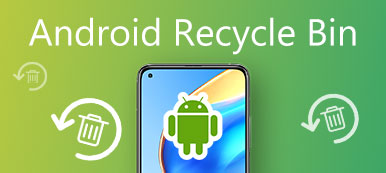Du har måske hørt "muret" før, men kan du fortælle, hvad en muret telefon er? Ligesom det almindelige spørgsmål, der rejses i mange fora, hvordan ved jeg, om min telefon er muret? Nå, der er to hovedtyper af telefonmuring, som er softwaremursten og hård mursten. En blød muret telefon betyder, at du stadig kan se noget efter genstart. For eksempel betyder blød mursten, at din Android-telefon sidder fast ved opstartsløkke, frossen, sort / hvid skærm og andre. Hvis din Android-telefon har en hård mursten, er den bare deaktiveret helt. Uanset hvor mange gange du trykker på tænd / sluk-knappen, sker der intet.
Efter at have kendskab til disse murede telefon symptomer, er det tid til at ordne din murede Android telefon. Derfor snakker denne artikel hovedsageligt om nemme og sikre måder at unbrick en Android-telefon på. Du kan læse og følge trinene nedenfor for at rette din Android-telefon tilbage til normal tilstand uden tab af data.

- Del 1: Hvorfor vil dine Android tabletter eller telefoner blive brudt
- Del 2: Gendan Android-data fra den murede telefon
- Del 3: Sådan repareres murede Android-enheder
- Del 4: Ofte stillede spørgsmål om muret telefon
Del 1: Hvorfor vil dine Android tabletter eller telefoner blive brudt
Så hvordan bliver en telefon muret? Hvis du ikke vil have en muret Android-telefon igen, er det et vigtigt spørgsmål, du bør finde ud af. Der er forskellige grunde til at forklare, hvordan din Android-telefon bliver muret, bare læs og se.
• OS-opdateringen fortolkes eller mislykkedes
Det er nemt at få en muret telefon, hvis din Android OS opdatering afbrydes på grund af strømafbrydelse, brugerintervention og andre grunde.
• Den forkerte firmware
Du skal downloade og installere den rigtige firmware på den relaterede hardware. Ellers kan du have problemer som muret Android-telefon ikke tænder og andre.
• Blinkende lager eller brugerdefineret ROM
Den inkompatible ROM eller ukorrekte operationer kan også medføre Android-telefonens stødproblemer.
• Virusangreb
Hvis du installerer ondsindet software på din smartphone, er din Android-telefon definitivt blokeret.
Del 2: Gendan Android-data fra den murede telefon
Sikkerhedskopiering af din Android er en vigtig del, før du bruger den murede telefonreparationsproces. Uanset hvilken metode du tager for at reparere en muret Android-telefon, bør du altid backup Android først. Men hvad nu hvis din Android er muret allerede? Heldigvis kan du køre Apeaksoft Android Data Recoveryat gendanne slettede data fra enhver Android-enhed sikkert og nemt. For at være mere specifik, kan du stadig genoprette Android-data fra intern hukommelse, SD-kort og SIM-kort direkte, selvom du har uventede hændelser som mursten, rodningsfejl, enhedsfejl, virusangreb og andre scenarier.
- Gendan slettede eller tabte filer fra Android-telefon / SD-kort / tablet på Mac eller PC uden besvær.
- Gendan tab af data fra forskellige scenarier, herunder fabriksgendannelse, OS opdatering, enhed fast uden at reagere og mange andre unormale situationer.
- Sikkerhedskopierede slettede og eksisterende Android-filer til din Windows- eller Mac-computer til evigt bevarelse.
- Støtte til at gendanne over 20 filtyper som kontakter, opkaldsloger, videoer, dokumenter osv.
- Kompatibel med mere end 5000 Android bærbare enheder.
Trin 1. Start bricked phone recovery software
Kør Android Data Recovery-software og find standardtilstanden "Android Data Recovery". Brug derefter et USB-kabel til at tilslutte en muret telefon til denne computer.

Trin 2. Aktivér USB-fejlfinding
Følg de angivne trin for at aktivere USB debugging mode på din Android enhed. Du skal finde hvilket OS du bruger, og læs derefter den relaterede på skærmen instruktion for at åbne USB debugging mode.

Trin 3. Vælg filtyper, der skal scannes
Efter muret telefondatagendannelsessoftware har registreret din Android, kan du vælge, hvilken datatype der skal gendannes. Tryk derefter på "Næste" for at komme videre.

Trin 4. Gendan data fra en Android-muret telefon
Klik på den bestemte filtype, og få derefter vist de detaljerede oplysninger i højre panel. Kryds af for de emner, du vil sende. Senere skal du klikke på "Gendan" -knappen for at gendanne Android-data fra den murede telefon til pc uden datatab.

Del 3: Sådan repareres murede Android-enheder
Følg metoderne nedenfor for at lære at reparere en hård muret telefon eller blød muret telefon.
Løsning 1: Force genstart for at reparere en muret telefon
Når din Android-telefon er deaktiveret eller frosset, kan du tvinge genstart din Android til at komme fra murstenstaten. Hertil kommer, at genstart af kraft er også en af nyttige løsninger til, hvordan du reparerer en muret iPhone.
Trin 1. Sluk din murede telefon
Den mest direkte måde er at fjerne batteriet. Vent nogle få minutter, og sæt derefter batteriet tilbage til din Android.
Trin 2. Genstart din Android
Langt tryk på "Power" -knappen for at genstarte din Android-telefon. Nu kan du kontrollere, om din Android stadig er muret eller ej.

Løsning 2: Start din Bricked Android Phone i Recovery Mode
Hvis dit batteri er irremovable eller din Android sidder fast ved genstartsløkken, kan du slette cachepartitionen i gendannelsestilstand for at rette en muret telefon.
Trin 1. Indtast Android System Recovery Screen
Hold og tryk på "Power" -knappen og "Volume Down" -knappen på samme tid. Slip ikke to knapper, før du ser en gendannelsesmenu på din Android-skærm.
Trin 2. Tør dine data og cache for at nulstille en muret telefon
Du kan trykke på din "Volume" -tast for at rulle op og ned i Android-systemgendannelsesmenuen. Find derefter "Avanceret" og klik på "Tør Dalvik Cache" indstillinger i rækkefølge. Senere skal du returnere hovedskærmen for at trykke på "Tør cache-partition". Endelig skal du vælge "Tør data" eller "Nulstil fabrikken" for at fjerne alle dine Android-indstillinger og data. Når nulstillingsprocessen er færdig, genstarter din Android-enhed automatisk.
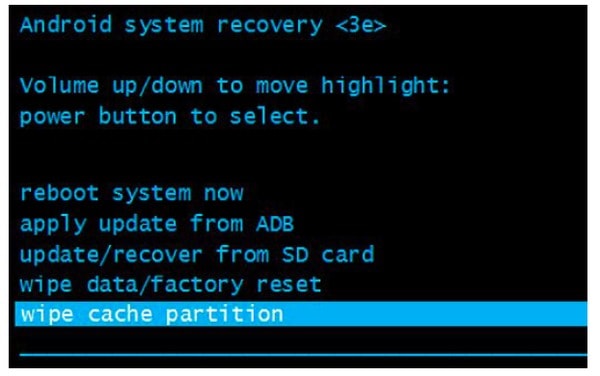
Løsning 3: Brug Odin til at reparere en muret Samsung-telefon på pc
Odin er et værktøj, der kan opdatere en OPS-fil og returnere din Android-telefon tilbage til fabriksindstillingerne. Og du kan lære at unbrick Android telefon ved hjælp af Odin i dette afsnit.
Trin 1. Tilslut Android til pc
Download Odin af den nyeste version. Udvind derefter den firmware-mappe, du har downloadet før. Sæt din Android i gendannelsestilstand og tilslut dig til en Windows-computer. Du kan flytte til ovenstående afsnit for at lære at komme ind på Android System Recovery Screen.
Trin 2. Gendan fra en lager-ROM for at afbryde din telefon
Åbn Odin, og kontroller, om der er en lyseblå bjælke med "COM" i øverste venstre hjørne. Marker kun "F.Reset" og "Auto Reboot", og tryk derefter på "Start" -knappen for at rette en muret telefon ved hjælp af Odin.
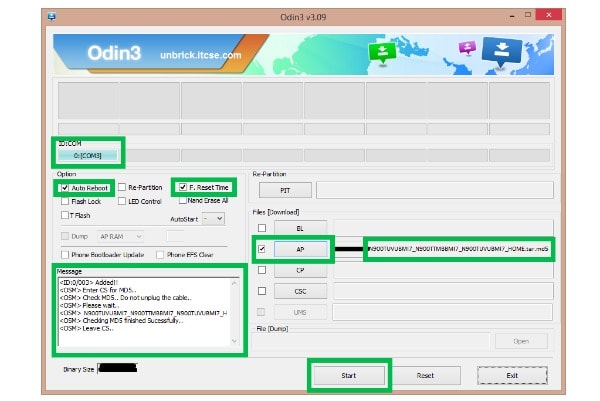
Løsning 4: Kontakt producenten for Bricked Phone Repair Service
Du kan kontakte din producent eller gå til den nærliggende reparationsbutik, spørg om reparationstjeneste til mursten. Det er en dyr, men kraftfuld løsning til at reparere alle deaktiverede, frosne eller murede Smartphone. Du kan få din murede Android sikkert med sin oprindelige tilstand sikkert.
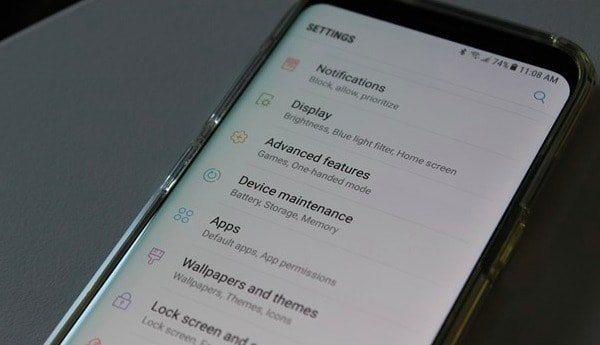
Det er alt for, hvordan man retter en muret telefon. Og husk at sikkerhedskopiere din telefon regelmæssigt. Som et resultat kan du stadig få adgang til disse vigtige filer på en sikker måde, ikke?
Del 4: Ofte stillede spørgsmål om muret telefon
1. Hvad betyder muret telefon?
En muret enhed tænder ikke og fungerer normalt. Og det kan ikke løses på normale måder.
2. Hvad er en hårdt muret telefon?
Hvis du har hårdt muret din enhed, betyder det, at din enhed ikke reagerer, når du trykker på afbryderknappen. Hårde klodser kan være forårsaget af problemer som forsøg på at blinke en inkompatibel rom eller kerne, og der er normalt ingen softwareløsning til dem.
3. Hvad er den bløde mursten?
Telefonen fryser på Android-startskærmen, sidder fast i en boot loop eller går bare direkte til gendannelse. Det er temmelig let at løse.
4. Kan en muret telefon renses?
En muret telefon betyder, at din telefon ikke tændes på nogen måde, og der er intet, du kan gøre for at ordne den.
Hvis du bruger iPhone, gå ikke glip af dette indlæg til Fix bricked iPhone.



 iPhone Data Recovery
iPhone Data Recovery iOS System Recovery
iOS System Recovery iOS Data Backup & Restore
iOS Data Backup & Restore IOS Screen Recorder
IOS Screen Recorder MobieTrans
MobieTrans iPhone Overførsel
iPhone Overførsel iPhone Eraser
iPhone Eraser WhatsApp-overførsel
WhatsApp-overførsel iOS Unlocker
iOS Unlocker Gratis HEIC Converter
Gratis HEIC Converter iPhone Location Changer
iPhone Location Changer Android Data Recovery
Android Data Recovery Broken Android Data Extraction
Broken Android Data Extraction Android Data Backup & Gendan
Android Data Backup & Gendan Telefonoverførsel
Telefonoverførsel Data Recovery
Data Recovery Blu-ray afspiller
Blu-ray afspiller Mac Cleaner
Mac Cleaner DVD Creator
DVD Creator PDF Converter Ultimate
PDF Converter Ultimate Windows Password Reset
Windows Password Reset Telefon spejl
Telefon spejl Video Converter Ultimate
Video Converter Ultimate video editor
video editor Screen Recorder
Screen Recorder PPT til Video Converter
PPT til Video Converter Slideshow Maker
Slideshow Maker Gratis Video Converter
Gratis Video Converter Gratis Screen Recorder
Gratis Screen Recorder Gratis HEIC Converter
Gratis HEIC Converter Gratis videokompressor
Gratis videokompressor Gratis PDF-kompressor
Gratis PDF-kompressor Gratis Audio Converter
Gratis Audio Converter Gratis lydoptager
Gratis lydoptager Gratis Video Joiner
Gratis Video Joiner Gratis billedkompressor
Gratis billedkompressor Gratis baggrundsviskelæder
Gratis baggrundsviskelæder Gratis billedopskalere
Gratis billedopskalere Gratis vandmærkefjerner
Gratis vandmærkefjerner iPhone Screen Lock
iPhone Screen Lock Puslespil Cube
Puslespil Cube